Enviar archivos adjuntos por correo electrónico nunca ha sido tan simple como podría ser. Corre el riesgo de quedar atrapado en un filtro de spam, los mensajes tardan mucho en salir de su bandeja de salida y puede verse obstaculizado por los límites de tamaño de los archivos adjuntos.
Si el servidor rechaza su mensaje de correo electrónico porque el archivo es demasiado grande, aquí hay algunos métodos que puede utilizar para solucionarlo. En caso de que no pueda solucionarlo, le mostraremos una mejor manera de compartir archivos por correo electrónico.
Contenido
- Relacionado:
-
Acerca de los límites de tamaño de los archivos adjuntos de correo electrónico
- Obtén un límite mayor con iCloud Mail Drop
-
Cómo crear archivos adjuntos de correo electrónico más pequeños
- Comprime tu archivo adjunto en una carpeta ZIP
- Envíe su archivo adjunto de correo electrónico a través de varios mensajes
-
Cómo solucionar problemas con su cuenta de correo electrónico
- Paso 1. Actualice su software operativo y su aplicación de correo electrónico
- Paso 2. Elimina y vuelve a agregar tu cuenta de correo electrónico
- Paso 3. Comuníquese con su proveedor de correo electrónico para obtener más ayuda.
-
Cargue archivos adjuntos a la nube y comparta un enlace
- Artículos Relacionados:
Relacionado:
- Personalice las opciones de archivos adjuntos de correo de su iPhone, solución rápida
- ¿Envía archivos multimedia de gran tamaño a través de la aplicación Mail? Aquí tienes un consejo rápido
- No se pueden enviar correos electrónicos, no permite la retransmisión; reparar
- ¿El archivo es demasiado grande para enviarlo por correo? Como arreglar
Acerca de los límites de tamaño de los archivos adjuntos de correo electrónico
Es muy probable que esté leyendo este artículo porque vio la siguiente alerta en su iPhone, iPad o Mac:
No puedo enviar correo
El servidor rechazó el mensaje porque es demasiado grande.
Se parece a esto:
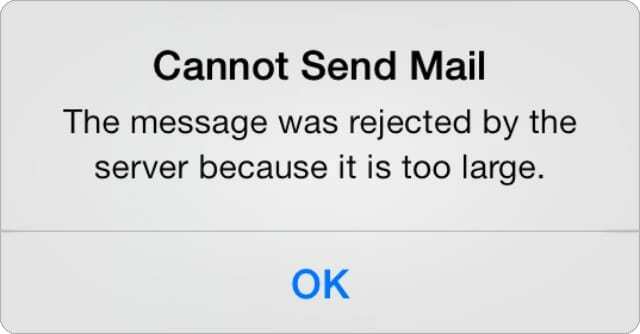
Los límites de tamaño de los archivos adjuntos le impiden enviar grandes mensajes de correo electrónico a las personas. Por lo general, los proveedores de correo electrónico limitan los archivos adjuntos a 20 MB, que es suficiente espacio para la mayoría de los documentos. Pero no es suficiente para fotos o videos sin comprimir.
Puede habilitar un límite de archivos adjuntos de correo electrónico más grande utilizando Mail Drop con iCloud (que se explica a continuación), que le permite enviar hasta 5 GB de archivos adjuntos con cada mensaje.
Sin embargo, incluso si su proveedor de correo electrónico permite archivos adjuntos más grandes, es posible que su proveedor de servicios de Internet imponga un límite de tamaño menor.
Obtén un límite mayor con iCloud Mail Drop
Función Mail Drop de Apple permite enviar archivos adjuntos de correo electrónico de hasta 5 GB de tamaño. Si el servidor rechazó su correo electrónico porque el archivo era demasiado grande, es posible que pueda superar el límite de tamaño con Mail Drop.
Todo lo que necesita hacer es enviar un correo electrónico usando la aplicación Correo. Cuando agrega un archivo adjunto a su correo electrónico de más de 20 MB, Mail le pregunta si desea usar Mail Drop para enviarlo.
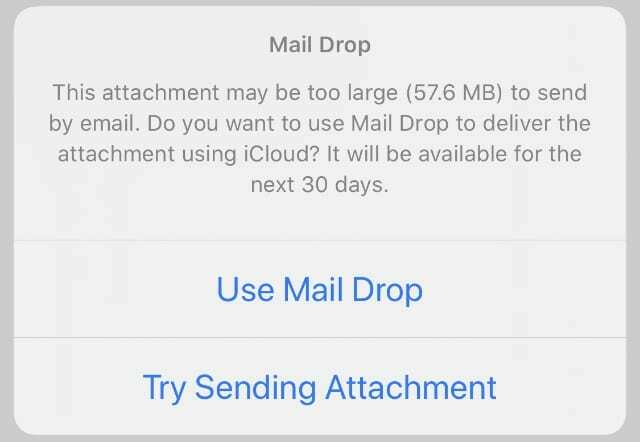
En una Mac, es posible que deba habilitar esta función en las preferencias de Correo:
- Abierto Correo E ir a Correo> Preferencias> Cuentas desde la barra de menú.
- Seleccione su cuenta de correo electrónico en la barra lateral y habilite la opción para Envíe archivos adjuntos de gran tamaño con Mail Drop.
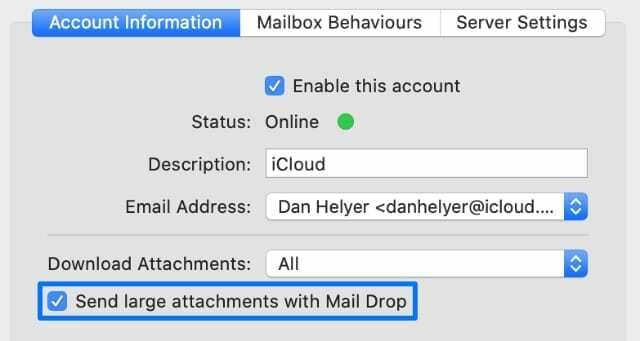
Cómo crear archivos adjuntos de correo electrónico más pequeños
Si su correo electrónico aún es rechazado por el servidor porque el archivo es demasiado grande, lo que podría suceder si no usa la aplicación Mail de Apple, debe reducir el tamaño de su archivo adjunto. Las formas más sencillas de hacer esto son comprimir el archivo o dividirlo en varios archivos.
Una solución aún más simple es cargar su archivo en un sistema de almacenamiento en la nube y enviar un enlace a esa carga en su lugar. Explicamos cómo utilizar este método al final de este artículo.
Pero en caso de que no desee utilizar el almacenamiento en la nube, aquí le mostramos cómo hacer que sus archivos adjuntos sean más pequeños.
Comprime tu archivo adjunto en una carpeta ZIP
Hay varias formas diferentes de compresión disponibles para reducir el tamaño de los archivos adjuntos de su correo electrónico. Algunos métodos dan como resultado una pérdida de calidad, pero los formatos sin pérdida son más difíciles de abrir para las personas en el otro extremo.
La mejor opción es comprimir sus archivos creando una carpeta ZIP. Esto comprime sus archivos adjuntos en una sola carpeta, aprovechando la compresión sin pérdida para reducir el tamaño del archivo. Las carpetas ZIP son ampliamente compatibles y fáciles de abrir o crear.
En un iPhone, iPad o iPod touch, busque su archivo adjunto en el Archivos aplicación. Toque y mantenga presionado el archivo, luego elija Comprimir en el menú emergente. Esto crea una carpeta ZIP comprimida para adjuntar a su correo electrónico.
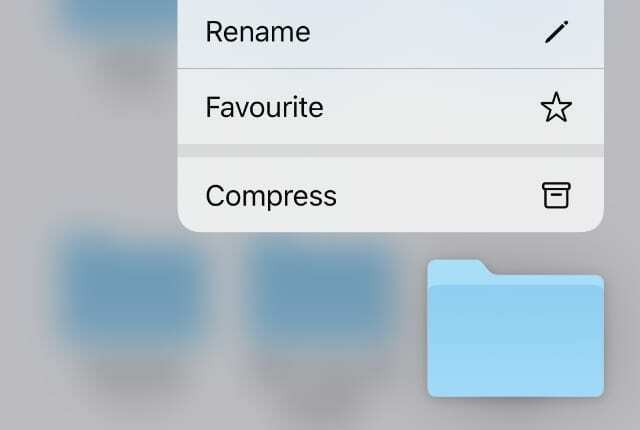
En una Mac, haga clic con la tecla Control y haga clic en el archivo en Descubridor y elige Comprimir eso.
Para los archivos adjuntos de imágenes, puede comprimir la imagen en sí en lugar de crear una carpeta ZIP. Por lo general, esto da como resultado tamaños de archivo más pequeños pero con una pérdida de calidad de imagen. Necesita usar aplicaciones de compresión de imágenes de terceros para esto.
Envíe su archivo adjunto de correo electrónico a través de varios mensajes
Si necesita enviar varios archivos por correo electrónico, podría ser más fácil enviarlos como varios correos electrónicos separados. De esa manera, es menos probable que el servidor rechace un solo correo electrónico porque su archivo es demasiado grande.
Para hacer esto, simplemente seleccione un archivo adjunto de correo electrónico a la vez. Luego crea un nuevo correo electrónico para más archivos adjuntos.
Si un solo archivo es demasiado grande para enviarlo, intente comprimirlo o busque formas de dividirlo en varios archivos. Eso podría significar cortar un video por la mitad, separar el contenido de una carpeta o usando un codificador RAR para dividir un archivo en varias partes.
Cómo solucionar problemas con su cuenta de correo electrónico
Es posible que no pueda enviar archivos adjuntos de correo electrónico debido a otros problemas con su cuenta. Estos pueden variar desde errores de software hasta información faltante en la configuración. Siga los sencillos pasos de solución de problemas a continuación para solucionar problemas comunes de cuentas de correo electrónico en su iPhone, iPad o Mac.
Paso 1. Actualice su software operativo y su aplicación de correo electrónico
Debe mantener sus dispositivos actualizados con las últimas versiones de software para evitar errores de software. Si no ha actualizado en un tiempo, busque nuevas actualizaciones ahora. Asegúrese de buscar actualizaciones de iOS, iPadOS o macOS, así como actualizaciones para su aplicación de correo electrónico en particular.
En un iPhone, iPad o iPod touch, vaya a Configuración> General> Actualización de software para buscar nuevas actualizaciones de iOS o iPadOS. Abre el Tienda de aplicaciones y toque el icono de la cuenta en la esquina superior derecha para buscar actualizaciones de la aplicación.

En una Mac, abra el manzana menú e ir a Preferencias del sistema> Actualización de software para buscar la actualización de macOS. Abre el Tienda de aplicaciones y haga clic en Actualizaciones en la barra lateral para buscar actualizaciones de la aplicación.
Paso 2. Elimina y vuelve a agregar tu cuenta de correo electrónico
Su aplicación de correo electrónico no puede enviar mensajes, con o sin archivos adjuntos, si los detalles de SMTP son incorrectos. Estos detalles incluyen el nombre de host, el nombre de usuario, la contraseña y el nombre del servidor de su cuenta de correo electrónico.
La forma más sencilla de corregir su información SMTP es eliminar su cuenta de correo electrónico de su dispositivo y luego agregarla nuevamente. Asegúrate de que no vas a perder sus correos electrónicos eliminando la cuenta antes de ir más lejos.
En un iPhone, iPad o iPod touch, vaya a Configuración> Contraseña y cuentas. Seleccione su cuenta de correo electrónico y toque Borrar cuenta para eliminarlo. Luego ve a Añadir cuenta para agregarlo de nuevo. Para eliminar su cuenta de correo electrónico de iCloud, vaya a Configuración> [Su nombre]> Cerrar sesión.
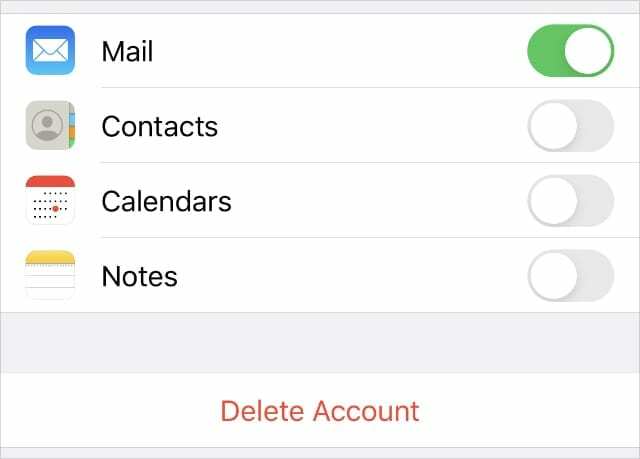
En una Mac, vaya a Preferencias del sistema> Cuentas de Internet. Seleccione su cuenta de correo electrónico en la barra lateral, luego use el Menos (–) para eliminarlo. Utilizar el Agregar (+) para volver a agregar su cuenta de correo electrónico.
Paso 3. Comuníquese con su proveedor de correo electrónico para obtener más ayuda.
Si sus correos electrónicos aún son rechazados por el servidor porque los archivos adjuntos son demasiado grandes, comuníquese con su proveedor de correo electrónico para obtener más ayuda. Pueden sugerir otros pasos de solución de problemas a seguir.
Si su proveedor de correo electrónico le dice por qué su iPhone o Mac no puede enviar correo, háganoslo saber en los comentarios.
En lugar de enviar archivos adjuntos de correo electrónico, siempre puede optar por compartir archivos utilizando un servicio de almacenamiento en la nube. De hecho, esta es probablemente la forma más fácil de compartir archivos grandes.
Cargue archivos adjuntos a la nube y comparta un enlace
En los últimos años han surgido muchos servicios populares de almacenamiento en la nube: iCloud Drive, Google Drive, OneDrive, Dropbox y más. Cada uno de estos servicios le permite compartir archivos con personas más fácilmente que enviando archivos adjuntos por correo electrónico.
Todo lo que necesita hacer es cargar su archivo adjunto al servicio de almacenamiento en la nube de su elección, luego compartir un enlace a ese archivo en un correo electrónico. La ubicación exacta de estos enlaces para compartir varía de un servicio a otro, pero generalmente es fácil de encontrar desde su almacenamiento en la nube.
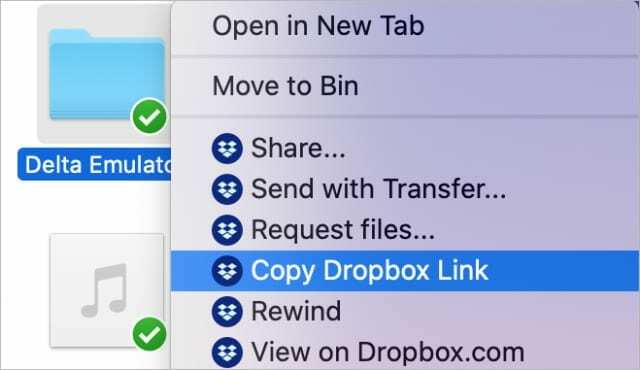
El envío de un vínculo, en lugar de un archivo adjunto, mantiene el texto del correo electrónico basado en el texto, lo que hace que sea mucho más rápido de enviar y es mucho menos probable que quede atrapado en un filtro de correo no deseado.
Con macOS Catalina e iOS 13, incluso puede compartir carpetas de iCloud Drive usando Mensajes, AirDrop y otras aplicaciones. De esa forma, no es necesario utilizar el correo electrónico para compartir archivos.

Dan escribe tutoriales y guías de resolución de problemas para ayudar a las personas a aprovechar al máximo su tecnología. Antes de convertirse en escritor, obtuvo una licenciatura en tecnología de sonido, supervisó reparaciones en una Apple Store e incluso enseñó inglés en China.